Преглед садржаја
Мицрософт Екцел је првенствено дизајниран да манипулише бројевима, тако да пружа прегршт различитих начина за обављање основних математичких операција, као и сложенијих прорачуна. У нашем последњем туторијалу разговарали смо о томе како множити ћелије у Екцелу. У овом водичу ћемо направити корак даље и погледати како можете брзо да помножите целе колоне.
Како да помножите две колоне у Екцел-у
Као што је случај са свим основним математичким операцијама, постоји више од једног начина за множење колона у Екцел-у. У наставку ћемо вам показати три могућа решења како бисте могли да изаберете оно које вам највише одговара.
Како да помножите једну колону другом помоћу оператора множења
Најлакши начин да помножите 2 колоне у Екцел-у је стварање једноставне формуле са симболом множења (*). Ево како:
- Помножите две ћелије у првом реду.
Претпоставимо да ваши подаци почињу у реду 2, при чему су Б и Ц колоне које треба множити. Формула за множење коју сте ставили у Д2 је једноставна као ова:
=B2*C2 - Двапут кликните на мали зелени квадрат у доњем десном углу Д2 да бисте копирали формулу низ колону, до последње ћелије са подацима. Готово!
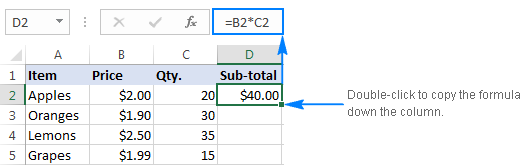
Пошто користите релативне референце ћелије (без знака $) у формули, референце ће се променити на основу релативног положаја реда у којем је формула се копира. На пример, формула у Д3 се мења у =B3*C3 ,формула у Д3 постаје =B4*C4 , и тако даље.

Како помножити две колоне са функцијом ПРОДУЦТ
Ако више волите рад са Екцел функцијама него изразима , можете да помножите 2 колоне помоћу функције ПРОДУЦТ, која је специјално дизајнирана за множење у Екцел-у.
За наш скуп података узорка, формула иде на следећи начин:
=PRODUCT(B2:C2)
Као и код симбола множења, кључна тачка је коришћење релативних референци на ћелије, тако да формула може правилно да се подеси за сваки ред.
Уносите формулу у прву ћелију, а затим је копирате надоле колона као што је објашњено у горњем примеру:
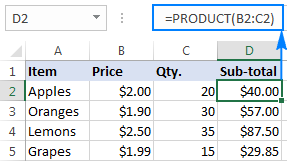
Како помножити две колоне са формулом низа
Још један начин да помножите читаве колоне у Екцел-у је користећи формулу низа. Немојте се обесхрабрити или уплашити речима „формула низа“. Овај је врло једноставан и лак за употребу. Једноставно запишете опсеге које желите да помножите раздвојене знаком множења, овако:
=B2:B5*C2:C5
Да бисте уметнули ову формулу за множење у своје радне листове, извршите ове кораке:
- Изаберите цео опсег у који желите да унесете формулу (Д2:Д5).
- Унесите формулу у траку са формулама и притисните Цтрл + Схифт + Ентер . Чим то урадите, Екцел ће приложити формулу у {коврџавасте заграде}, што је индикација формуле низа. Ни у ком случају не треба да куцате заградеручно, то неће функционисати.
Као резултат, Екцел ће помножити вредност у колони Б са вредношћу у колони Ц у сваком реду, без потребе да копирате формулу надоле.
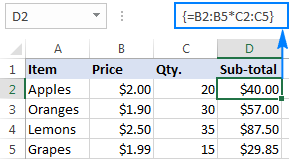
Овај приступ може бити користан ако желите да спречите случајно брисање или измену формуле у појединачним ћелијама. Када се такав покушај направи, Екцел ће приказати упозорење да не можете да промените део низа.
Како да помножите више колона у Екцел-у
Да бисте помножили више од две колоне у Екцел-у, морате може да користи формуле за множење сличне онима о којима се расправљало изнад, али укључује неколико ћелија или опсега.
На пример, да бисте помножили вредности у колонама Б, Ц и Д, користите једну од следећих формула:
- Оператор множења:
=A2*B2*C2 - Функција ПРОИЗВОД:
=PRODUCT(A2:C2) - Формула низа ( Цтрл + Схифт + Ентер ):
=A2:A5*B2:B5*C2:C5
Као што је приказано на снимку екрана у наставку, формуле подједнако добро множе бројеве и проценте .
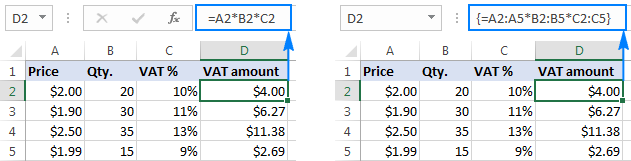
Како помножити колону бројем у Екцел-у
У ситуацијама када желите да помножите све вредности у колони истим бројем, поступите на један од следећих начина.
Помножите колону бројем помоћу формуле
Како се то дешава, најбржи начин за множење у Екцел-у је коришћење симбола множења (*), а овај задатак није е кцептион. Ево шта радите:
- Унесите број којим ћете помножити у неку ћелију, рецимоу Б1.
У овом примеру, помножићемо колону бројева са процентима. Пошто се у интерном Екцел систему проценти чувају као децимални бројеви, можемо убацити или 11% или 0,11 у Б1.
- Напишите формулу за највишу ћелију у колони, закључавајући референцу на константни број знаком $ (као $Б$1).
У нашој табели узорка, бројеви који се множе налазе се у колони Б почевши од реда 4, тако да формула гласи:
Такође видети: Како груписати и разгруписати радне листове у Екцел-у=B4*$B$1 - Унесите формулу за множење у најгорњу ћелију (Ц4).
- Двапут кликните на мали зелени квадрат у доњем десном углу ћелије формуле да бисте копирали формулу низ колону све док има података са леве стране. То је то!

Како ова формула функционише
Користите апсолутну референцу ћелије (као $Б$1) да поправите координате колоне и реда ћелије са бројем којим се помножи, тако да се ова референца не мења када се формула копира у друге ћелије.
Користите релативну референцу ћелије (као Б4) за најгорњу ћелију у колони, тако да се ова референца мења на основу релативне позиције ћелије у коју се формула копира.
Као резултат, формула у Ц5 се мења у =B5*$B$1 , формула у Ц6 се мења у =B6*$B$1 , и тако даље.
Савет. Ако множите колону са константним бројем за који је мало вероватно да ће се променити у будућности, можете да унесете тај бројдиректно у формули, на пример: =B4*11% или =B4*0.11
Помножите колону бројева истим бројем помоћу Пасте Специал
Ако желите да добијете резултат као вредности, а не формуле, урадите множење са користећи функцију Специјално лепљење &гт; Множи .
- Копирајте бројеве које желите да помножите у колону у коју желите да испишете резултате. У овом примеру копирамо вредности продаје (Б4:Б7) у колону ПДВ (Ц4:Ц7) јер не желимо да заменимо оригиналне продајне бројеве.
- Унесите константни број за множење у неком празна ћелија, рецимо Б1. У овом тренутку, ваши подаци ће изгледати слично овако:
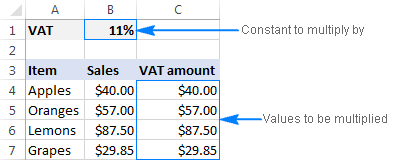
Или кликните десним тастером миша на избор, изаберите Специјално лепљење... у контекстуалном менију, изаберите Множи под Операције и кликните на ОК.
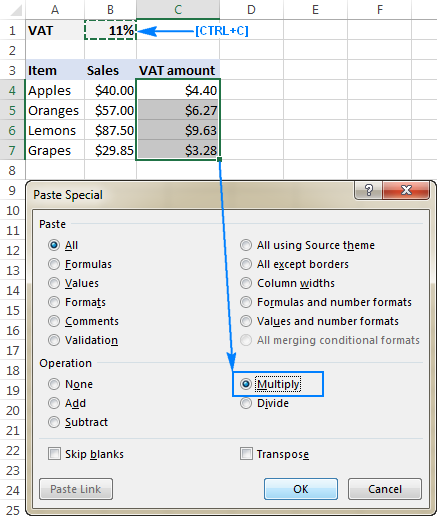
У сваком случају, Екцел ће помножити сваки број у опсегу Ц4:Ц7 са вредношћу у Б1 и вратити резултате као вредности, а не формуле:
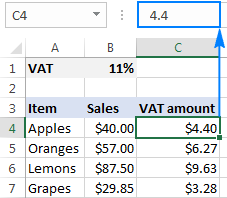
Напомена. У неким ситуацијама, можда ћете морати да поново форматирате резултате специјалног лепљења. У горњем примеру, помножили смо колону бројева са процентима, иЕкцел је форматирао резултате као проценте, док би требало да буду бројеви. Да бисте то поправили, изаберите резултујуће ћелије и примените на њих жељени формат бројева, Валута у овом случају.
Помножите колону бројем помоћу Ултимате Суите фор Екцел
Као и Пасте Специал, овај метод множења враћа вредности, а не формуле. За разлику од Пасте Специал, Ултимате Суите фор Екцел је једноставан за коришћење и интуитиван. Ево како можете да помножите колону бројева другим бројем у неколико кликова:
- Изаберите све ћелије које желите да помножите. Ако желите да задржите оригиналне вредности, копирајте их у другу колону у којој желите да добијете резултате и изаберите те ћелије.
- На траци Екцел идите на Алатке Аблебитс таб &гт; Израчунај група.
- Изаберите знак множења (*) у пољу Операција , унесите број којим желите да множите у Вредност и кликните на дугме Израчунај .
Као пример, хајде да израчунамо бонус од 5% на нашу продају. За ово копирамо вредности продаје из колоне Б у колону Ц, а затим или:
- Изаберите знак множења (*) у пољу Операција и укуцајте 0,05 у поље Вредност (0,05 представља 5% јер је 5 процената пет делова од сто).
- Изаберите знак процента (%) у пољу Операција и укуцајте 5 у поље Вредност .
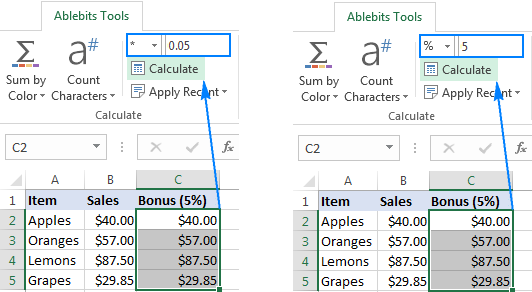
Обаметоде правилно множе и дају идентичне резултате:
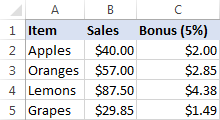
За разлику од Екцел-ове Специјалне функције лепљења, Ултимате Суите задржава оригинални формат валуте, тако да нису потребна даља прилагођавања резултата. Ако сте радознали да испробате опције израчунавања Ултимате Суите-а у својим радним листовима, можете преузети верзију за процену користећи везу испод.
Захваљујем вам на читању и надам се да ћемо се видети на нашем блогу следеће недеље!
Доступна преузимања
Екцел Мултипли Цолумнс – примери формула (.клск датотека)
Ултимате Суите – 14-дневна пробна верзија (.еке датотека)

